
Se hai accidentalmente cancellato un video dal tuo iPhone mentre cercavi di liberare spazio o hai ripristinato il telefono alle impostazioni di fabbrica, e ora tutti i dati sono spariti, non arrenderti ancora. Ci sono modi per recuperare quei video.
In questo articolo, ti mostreremo i sei metodi di recupero dati più efficaci che possono aiutarti a recuperare video cancellati da un iPhone.
Indice dei contenuti
Come trovare i video cancellati sull’iPhone
Prima di iniziare effettivamente a recuperare un video mancante sul tuo iPhone, è una buona idea ricontrollare per vedere se è davvero sparito dal tuo dispositivo. È abbastanza possibile che tu non stessi guardando nel posto giusto e che il video sia ancora memorizzato sul tuo telefono.
Tutti i video, per impostazione predefinita, vengono memorizzati nell’app Foto sul tuo iPhone. Questa è un’applicazione integrata che viene preinstallata su tutti gli iPhone. Per visualizzare tutti i video che si trovano sul tuo dispositivo, segui questi passaggi:
- Apri l’app Foto sul tuo iPhone.
- Scegli la scheda Album.
- Tocca Video.

In alternativa, puoi andare alla scheda Libreria per vedere tutte le tue foto e video organizzati per giorni, mesi o anni. Inoltre, puoi usare lo strumento di ricerca nell’app Foto per cercare il video necessario digitando una parola che lo descriva al meglio.
Se ti ricordi di aver nascosto il video sul tuo iPhone, allora dovresti controllare la cartella Nascosti nell’app Foto. Puoi trovarla andando alla scheda Album, scorrendo verso il basso fino alla sezione Utility e aprendo la cartella Nascosti. Se il video è lì, tocca l’icona di condivisione in basso a sinistra e tocca Mostra per rimetterlo nella sua posizione originale.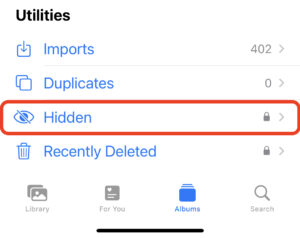
Come recuperare video cancellati su iPhone
Ecco i metodi di recupero dati più efficaci che possono aiutarti a recuperare un video cancellato sul tuo iPhone. Puoi scegliere quello che si adatta meglio alla tua situazione di perdita dati o procedere con i metodi uno dopo l’altro.
Metodo 1: Controlla la cartella “Eliminati di recente” in Foto
La prima cosa che dovresti fare quando cerchi di recuperare un video cancellato sul tuo iPhone è controllare la cartella Eliminati di recente nell’app Foto. Qualsiasi foto o video che cancelli sull’iPhone viene immediatamente trasferito in quella cartella e viene conservato per 30 giorni. Una volta trascorso questo tempo, i dati cancellati vengono rimossi dal tuo dispositivo, e in seguito dovrai tentare un metodo di recupero dati più complesso per recuperare un video cancellato sul tuo iPhone.
Nota: Puoi vedere quanti giorni mancano prima che il video eliminato venga rimosso definitivamente dal tuo iPhone nella cartella Eliminati di recente in fondo al video.
Segui questi passaggi per recuperare i video cancellati sul tuo iPhone dalla cartella “Eliminati di recente”:
- Apri l’applicazione Foto.
- Scegli la scheda Album.
- Scorri verso il basso fino alla sezione Utility e tocca Eliminati di recente.
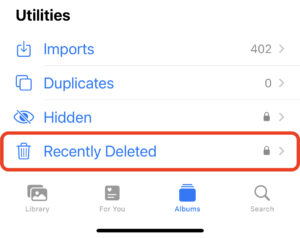
- Tocca un video per aprirlo.
- Tocca Recupera in basso a destra per ripristinare il video nella sua posizione originale.
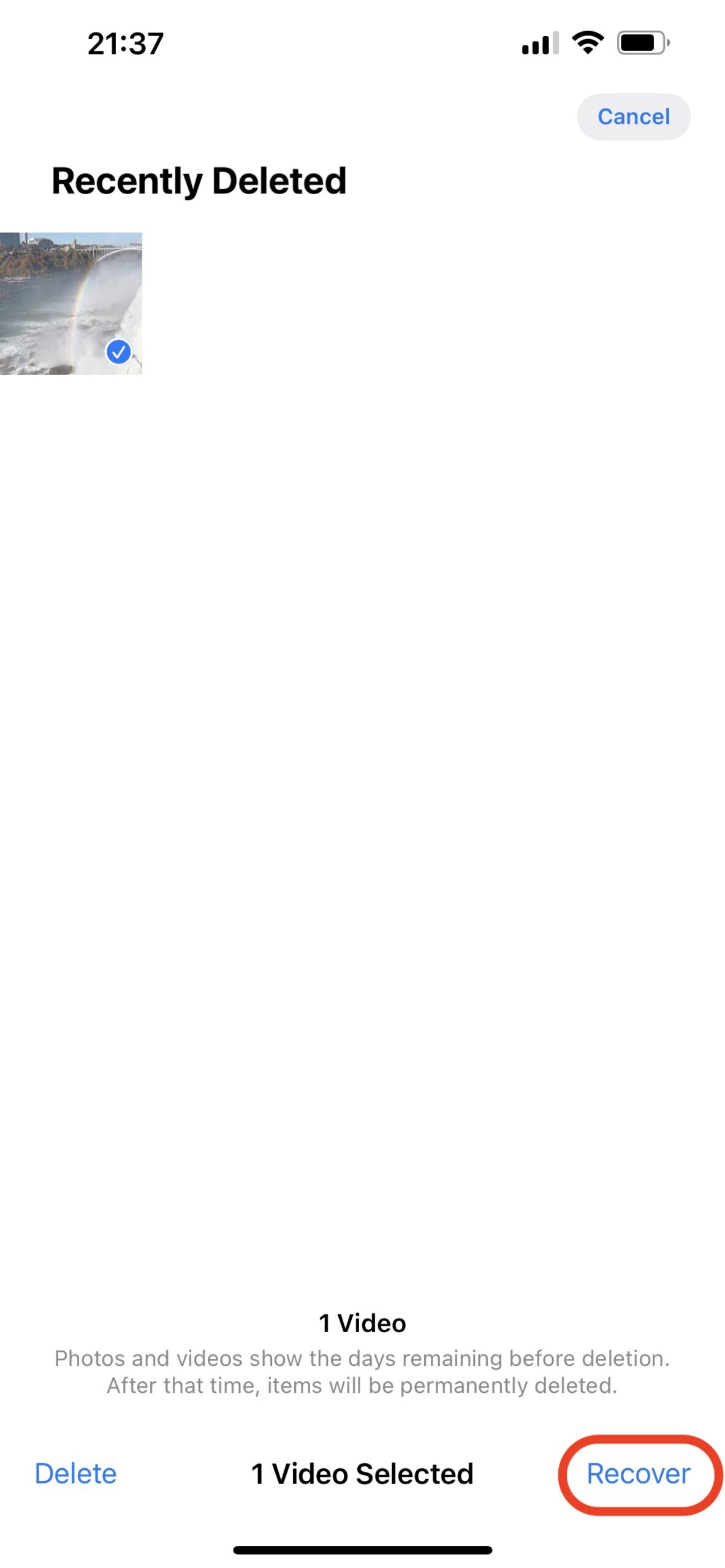
Metodo 2: Utilizzare un Software di Recupero Dati
Se il video è già stato rimosso dalla cartella degli Eliminati di Recente, la tua migliore opzione è utilizzare un software specializzato per il recupero dati per recuperarlo. Questo metodo di recupero dati efficace e veloce è particolarmente utile se non hai eseguito il backup dei dati sul tuo iPhone e non hai una copia di quel video eliminato da nessuna parte.
Non ci sono molti strumenti di recupero dati compatibili con gli iPhone. La nostra raccomandazione è Disk Drill poiché questa applicazione è molto semplice e facile da usare.
Applica il coupon “DD-IOS-30” durante il processo di checkout e otterrai Disk Drill PRO (edizione Mac) con uno sconto del 30%.
Segui questi passaggi per recuperare video eliminati definitivamente dal tuo iPhone usando Disk Drill:
- Scarica Disk Drill per Mac e segui le istruzioni a schermo per installarlo.
- Con un cavo, collega il tuo iPhone al computer e sblocca il tuo telefono per iniziare l’interazione.
- Avvia Disk Drill e seleziona la scheda iPhone & iPad dalla barra laterale a sinistra.
- Clicca sul tuo iPhone per selezionarlo dall’elenco dei dispositivi disponibili.
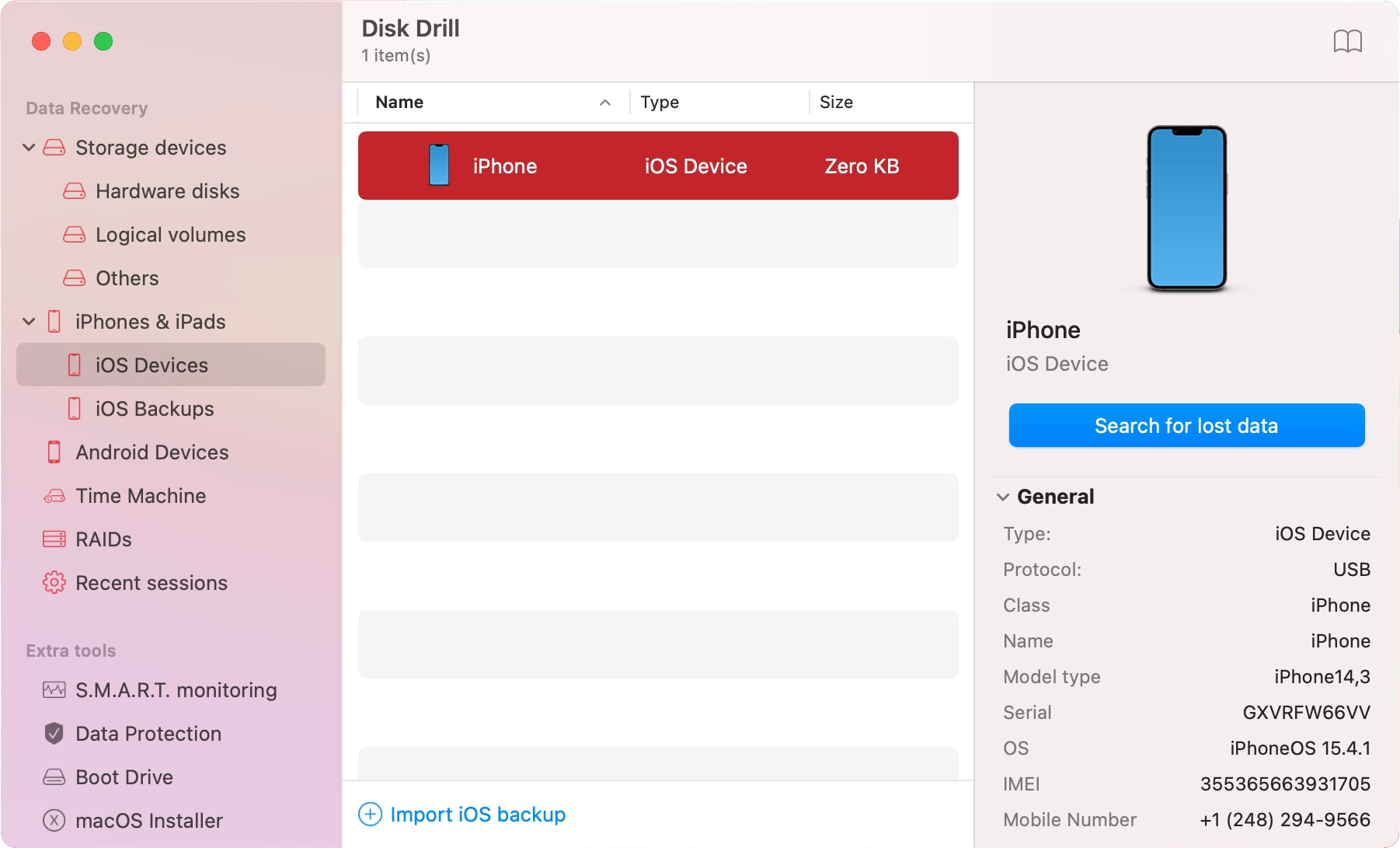
- Clicca sul pulsante Cerca dati persi per avviare la scansione.
- Attendi il completamento della scansione.
- Scegli la scheda Video dalla barra laterale per visualizzare solo questo tipo di file, oppure inserisci il formato richiesto del video che desideri recuperare nel campo di ricerca in alto a destra (ad esempio, .m4v, .mp4, o .mov).
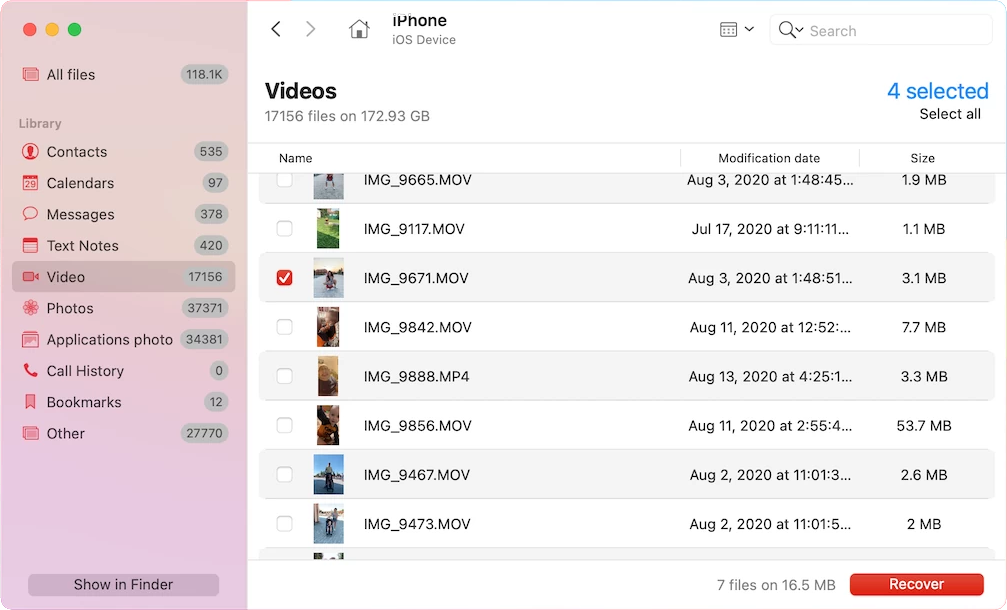
- Clicca la casella vicino al video che desideri ripristinare e clicca sul pulsante Recupera (per effettuare realmente il recupero dei file è necessario aggiornare alla versione Disk Drill Pro poiché quella di prova consente solo di scansionare il dispositivo e visualizzare in anteprima i file recuperabili).
- Scegli la cartella dove desideri salvare i file video recuperati e clicca Avanti per confermare.
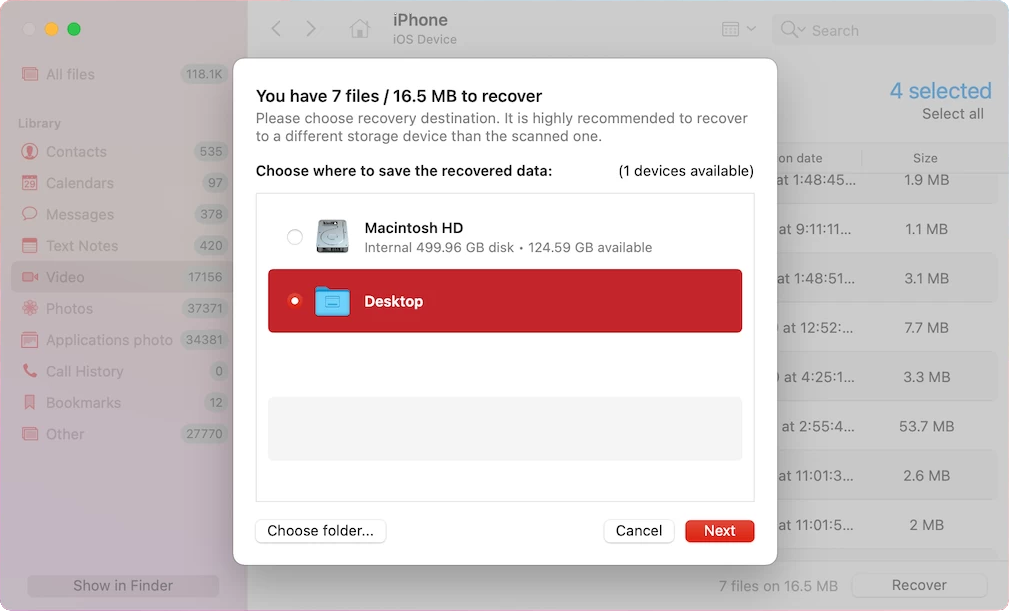
Nota: La versione gratuita di Disk Drill ti permette solo di scansionare il tuo dispositivo e di visualizzare in anteprima i file potenzialmente recuperabili. Tuttavia, per eseguire effettivamente il processo di recupero, dovrai acquistare la versione Pro.
Se vuoi trasferire il file video recuperato di nuovo sul tuo iPhone, la migliore opzione è utilizzare AirDrop per inviarlo dal tuo Mac all’iPhone. Per farlo, fai doppio clic sul video, scegli Condividi dal menu a tendina e clicca su AirDrop.
Metodo 3: Recupera dal tuo account iCloud
Se hai utilizzato iCloud per il backup dei dati sul tuo iPhone, dovresti essere in grado di recuperare un video eliminato dal tuo account. Ma ricorda che i file eliminati saranno conservati nella cartella Elementi Eliminati di Recente nel tuo account solo per 40 giorni dopo la cancellazione. Se è passato più tempo, questo metodo non sarà un’opzione nel tuo caso.
Segui questi passaggi per recuperare un video cancellato dal tuo iPhone utilizzando il tuo account iCloud:
- Usa un browser sia sul tuo iPhone che sul computer, e vai su iCloud.com.
- Accedi al tuo account iCloud.
- Scegli Foto dalla pagina principale.
- Nella barra laterale a sinistra, seleziona la scheda Eliminati di recente.
- Clicca o tocca il video che desideri recuperare e scegli Recupera in alto a destra dello schermo.
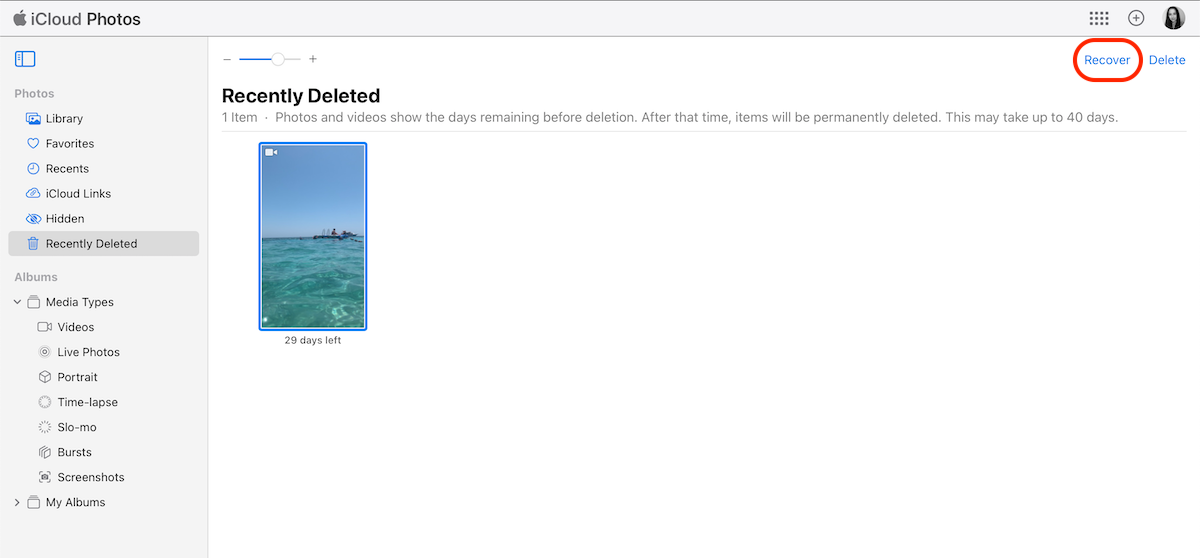
Il video recuperato apparirà sul tuo dispositivo la prossima volta che il tuo iPhone sincronizzerà i dati con il tuo account iCloud.
Metodo 4: Recupera l’intero backup di iCloud
Se il video eliminato non è più presente nel tuo account iCloud, ma sei sicuro di averlo salvato in backup con questo servizio, allora dovresti essere in grado di ripristinarlo eseguendo un ripristino di fabbrica sul tuo iPhone e poi utilizzando uno dei backup di iCloud per recuperare l’intero telefono.
Un grande vantaggio di questo metodo è che puoi farlo senza un computer: tutto ciò di cui hai bisogno è il tuo iPhone e i dettagli del tuo login iCloud.
Nota: È importante eseguire un altro backup del tuo iPhone proprio prima di procedere con questo metodo per assicurarsi di non perdere i dati attualmente presenti sul telefono.
Segui questi passaggi per recuperare un video eliminato ripristinando tutto il tuo iPhone da un backup iCloud:
- Apri l’applicazione Impostazioni sul tuo iPhone.
- Vai su Generali, scorri verso il basso fino al fondo della pagina e seleziona Trasferisci o Ripristina iPhone.
- Tocca Cancella contenuto e impostazioni e attendi il termine del processo.

- Accendi il tuo iPhone e segui le istruzioni per configurarlo.
- Quando vedi la schermata App & Dati, scegli Ripristina da backup iCloud.
- Accedi al tuo account iCloud per vedere tutte le versioni del backup.
- Scegli la versione del backup necessaria.
- Quando il processo è terminato, avrai tutti i dati di nuovo sul tuo iPhone, incluso il video cancellato.
Metodo 5: Recupero da Backup di iTunes
Un’altra opzione che hai è recuperare i video cancellati utilizzando iTunes sul tuo computer. Puoi utilizzare un computer con Windows o un MacBook, a seconda di quale computer stai utilizzando per memorizzare i backup. Tuttavia, questo metodo funziona soltanto se hai effettuato il backup del tuo iPhone utilizzando iTunes e se uno di questi backup contiene il video cancellato.
Questo metodo ti permetterà di accedere a tutti i tuoi backup dell’iPhone che sono stati realizzati con l’aiuto di iTunes. Pertanto, è un’ottima opzione se stai cercando di recuperare vecchi video dal tuo iPhone.
Segui questi passaggi per recuperare un video cancellato sul tuo iPhone utilizzando iTunes:
- Collega il tuo iPhone al computer con un cavo.
- Avvia l’applicazione iTunes sul computer.
- Clicca sull’icona dell’iPhone situata in alto a sinistra della finestra.
- Scegli Riepilogo dalla barra laterale.
- Scorri verso il basso e scegli Ripristina Backup.
- Scegli la versione del backup necessaria.
- Aspetta che il processo finisca ed espelli il tuo iPhone.
Metodo 6: Richiedi aiuto a un servizio di recupero dati
Se hai provato i metodi di recupero dati sopra menzionati e nessuno ha funzionato nel tuo caso, l’unica opzione che ti rimane è quella di ricorrere a un centro professionale di recupero dati per aiuto. Puoi trovare un centro del genere nelle vicinanze e andarci di persona oppure sceglierne uno online. Ricorda solo che è importante selezionare un centro di recupero dati affidabile poiché potrebbe esserci solo una possibilità per ripristinare il video cancellato.
Raccomandiamo il CleverFiles Data Recovery Center poiché presenta un alto tasso di successo nei risultati di recupero dati. Inoltre, hanno una politica di “nessun dato – nessun costo”, il che significa che dovrai pagare solo se lo specialista riesce effettivamente a recuperare il tuo video cancellato.
Segui questi passaggi per ripristinare i video cancellati sul tuo iPhone con l’aiuto di un servizio di recupero dati:
- Scegli un centro di recupero dati e parla loro del tuo problema.
- Impacchetta e spedisci il tuo iPhone al laboratorio.
- Attendi di ricevere un preventivo.
- Se il prezzo è conforme alle tue aspettative, comunica la tua decisione al centro di recupero dati.
- Una volta che i professionisti avranno recuperato il video cancellato, te lo spediranno su un nuovo supporto insieme al tuo iPhone.
Conclusione
Dover affrontare la perdita di dati non è affatto divertente, specialmente quando si tratta di perdere un video sul proprio iPhone che contiene preziosi ricordi. Fortunatamente, il recupero dei video su iPhone non è così complicato come si potrebbe pensare, e ci sono diversi modi per ripristinare un video cancellato o perso sul telefono: dalla cartella “Eliminati di recente”, da un backup, o con software di recupero dati. Oppure, se nulla dovesse funzionare, puoi sempre chiedere aiuto a un centro professionale di recupero dati.
Domande frequenti:
- Apri l'app Foto.
- Vai su Album > Eliminati di recente.
- Tocca il video che vuoi recuperare per aprirlo.
- Scegli Recupera per ripristinare il video nella sua posizione originale.
- Ripristinalo dalla cartella Elementi eliminati di recente.
- Utilizza uno strumento di recupero dati.
- Usa un backup per recuperare il video.
- Chiedi aiuto a un centro di recupero dati se nient'altro funziona.
- Scarica Disk Drill per Mac e installalo.
- Collega il tuo iPhone al computer.
- Avvia Disk Drill e scegli iPhone & iPad dalla barra laterale.
- Scegli il tuo iPhone dall'elenco dei dispositivi e clicca Cerca dati persi per avviare la scansione.
- Aspetta il completamento della scansione e clicca Video dalla barra laterale per restringere la tua ricerca.
- Scegli i file video che desideri recuperare e clicca Recupera.
- Seleziona una destinazione preferita per i file e clicca OK.
 7 Data Recovery
7 Data Recovery 



